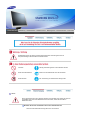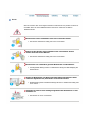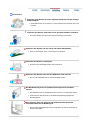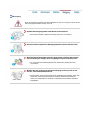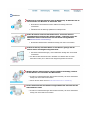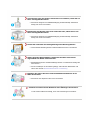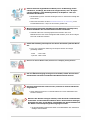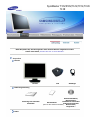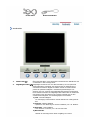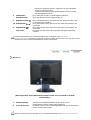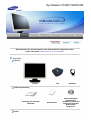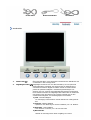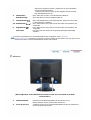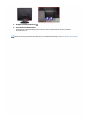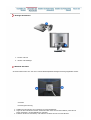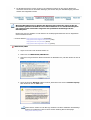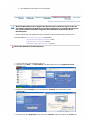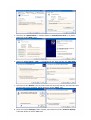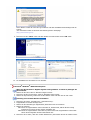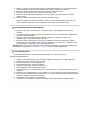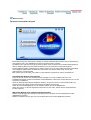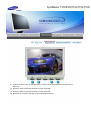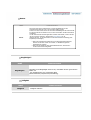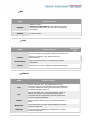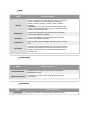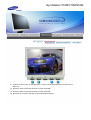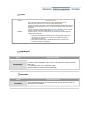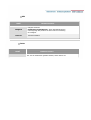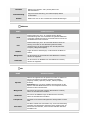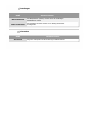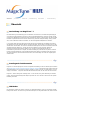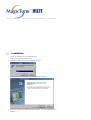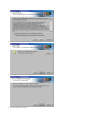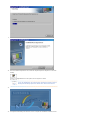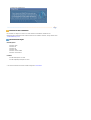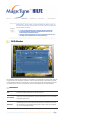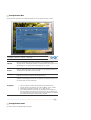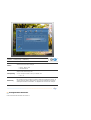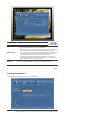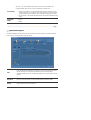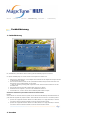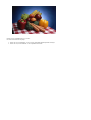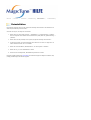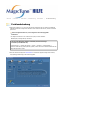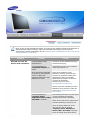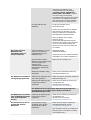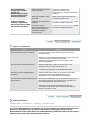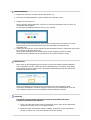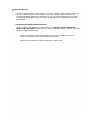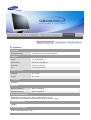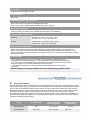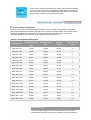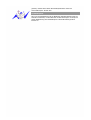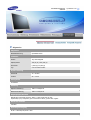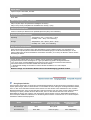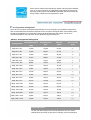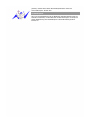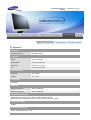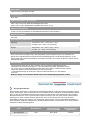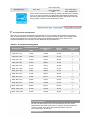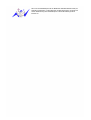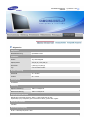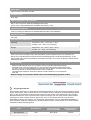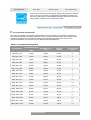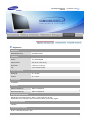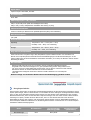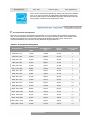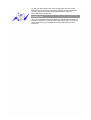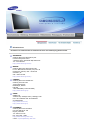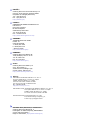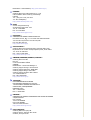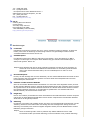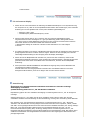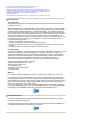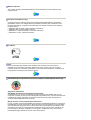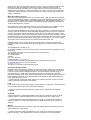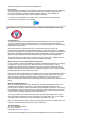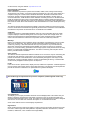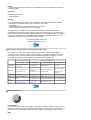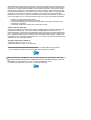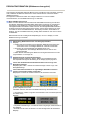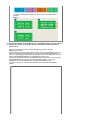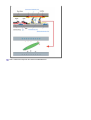Samsung 710V Benutzerhandbuch
- Kategorie
- Fernseher
- Typ
- Benutzerhandbuch
Dieses Handbuch eignet sich auch für

Treiberinstallation Pro
g
ramminstallation
SyncMaster 710V
SyncMaster 710V/910V/510M/710M/910M/712V/715V/701N
713V

Nichtbeachtung der mit diesem Symbol gekennzeichneten Anweisungen könnte zu
Körperverletzungen oder Schaden an Geräten führen.
Verboten Wichtig: Muß stets gelesen und verstanden werden
Nicht auseinanderbauen Ziehen Sie den Netzstecker aus der Steckdose
Nicht berühren Zur Vermeidung von elektrischem Schlag erden
Strom
Wenn der Monitor über einen längeren Zeitraum nicht benutzt wird, stellen Sie Ihren PC
auf DPMS. Wenn Sie einen Bildschirmschoner benutzen, stellen Sie auf aktiven
Bildschirmmodus.
Benutzen Sie keinen schadhaften oder locker sitzenden Stecker.
z
Dies könnte elektrischen Schlag oder Feuer verursachen.

Strom
Wenn der Monitor über einen längeren Zeitraum nicht benutzt wird, stellen Sie Ihren PC
auf DPMS. Wenn Sie einen Bildschirmschoner benutzen, stellen Sie auf aktiven
Bildschirmmodus.
Benutzen Sie keinen schadhaften oder locker sitzenden Stecker.
z Dies könnte elektrischen Schlag oder Feuer verursachen.
Ziehen Sie den Stecker nicht am Kabel heraus und berühren Sie den
Stecker nicht mit nassen Händen.
z Dies könnte elektrischen Schlag oder Feuer verursachen.
Benutzen Sie nur einwandfrei geerdete Netzstecker und Steckdosen.
z Unsachgemäße Erdung könnte zu elektrischem Schlag oder Beschädigung der
Geräte führen.
Biegen Sie Netzstecker und Kabel nicht übermäßig und stellen Sie keine
schweren Objekte darauf, die Schaden verursachen könnten.
z Nichtbeachtung dieser Verhaltensmaßregel könnte zu elektrischem Schlag oder
Feuer führen.
Schließen Sie nicht zu viele Verlängerungskabel oder Netzstecker an eine
Steckdose an.
z Dies könnte ein Feuer verursachen.

Installation
Stellen Sie Ihren Monitor an einen möglichst staubfreien Ort mit niedriger
Luftfeuchtigkeit.
z Andernfalls könnte es im Monitor zu einem elektrischen Kurzschluß oder Feuer
kommen.
Lassen Sie den Monitor nicht fallen, wenn Sie seinen Standort verändern.
z
Es könnte Schaden am Gerät oder Körperverletzungen verursachen.
Stellen Sie den Monitor auf eine ebene und stabile Arbeitsfläche.
z Wenn er herunterfällt, kann er Verletzungen verursachen.
Setzen Sie den Monitor vorsichtig ab.
z Er könnte sonst beschädigt werden oder zerbrechen.
Stellen Sie den Monitor nicht mit dem Bildschirm nach unten ab.
z Die TFT-LCD-Oberfläche könnte sonst beschädigt werden.
Die Wandhalterung muss von qualifiziertem Fachpersonal installiert
werden.
z Eine Installation durch unqualifizierte Personen kann zu Verletzungen führen.
z Verwenden Sie dafür stets das in der Bedienungsanleitung angegebene
Montageelement.
Darauf achten, dass sich zwischen dem Produkt und der Hauswand
ausreichend Platz für die Belüftung ist.
z Bei unzureichender Belüftung kann die Temperatur im Inneren ansteigen. Es
besteht Feuergefahr.

Reinigung
Wenn Sie das Monitorgehäuse oder die Oberfläche der TFT-LCD reinigen, wischen Sie sie
mit einem angefeuchteten weichen Tuch ab.
Sprühen Sie Reinigungsmittel nicht direkt auf den Monitor.
z Dies könnte Schäden, elektrischen Schlag oder Feuer verursachen.
Benutzen Sie das empfohlene Reinigungsmittel mit einem weichen Tuch.
Wenn das Verbindungsstück zwischen dem Stecker und dem Stift staubig
oder schmutzig ist, reinigen Sie es sorgfältig mit einem trockenen Tuch.
z Ein verschmutztes Verbindungsstück kann elektrischen Schlag oder Feuer
verursachen.
Wenden Sie sich in Bezug auf die Innenreinigung einmal pro Jahr an ein
Service- oder Kundendienstzentrum.
z Darauf achten, dass sich kein Schmutz im Gehäuseinneren befindet. Wenn sich
Staub über einen längeren Zeitraum im Gehäuse ansammelt, besteht die
Gefahr von Fehlfunktionen. Bei Staub im Gehäuseinneren besteht außerdem
Brandgefahr.

Anderes
Entfernen Sie nicht das Gehäuse (oder die Rückwand). Es befinden sich im
Inneren keine vom Benutzer zu wartenden Teile.
z Ein Entfernen des Gehäuses könnte elektrischen Schlag oder Feuer
verursachen.
z Überlassen Sie die Wartung qualifiziertem Fachpersonal.
Sollte Ihr Monitor nicht normal funktionieren - besonders wenn er
ungewöhnliche Geräusche oder Gerüche abgibt -, ziehen Sie sofort den
Netzstecker heraus und setzen Sie sich mit einem Vertragshändler
oderKundendienst in Verbindung.
z Ein defektes Gerät könnte elektrischen Schlag oder Feuer verursachen.
Achten Sie darauf, dass kein Wasser in den Monitor gelangt und der
Monitor keiner Feuchtigkeit ausgesetzt wird.
z Dies kann Funktionsstörungen, einen elektrischen Schlag oder einen Brand
verursachen.
z
Der Monitor darf auf keinen Fall in der Nähe von Wasser oder im Freien
betrieben werden, wo er Schnee oder Regen ausgesetzt sein könnte.
Wird der Monitor fallen gelassen oder das Gehäuse beschädigt, schalten
Sie den Monitor aus und ziehen den Netzstecker.
z Es kann zu Funktionsstörungen des Monitors kommen, die einen elektrischen
Schlag oder einen Brand verursachen.
z Setzen Sie sich dann mit dem Kundendienstzentrum in Verbindung.
Lassen Sie den Monitor bei Gewitter ausgeschaltet bzw. benutzen Sie ihn
währenddessen nicht.
z Es kann zu Funktionsstörungen des Monitors kommen, die einen elektrischen
Schlag oder einen Brand verursachen.

V
ersuchen Sie nicht, die Position des Monitors zu verändern, indem Sie am
Netz- oder Signalkabel ziehen.
z Dies könnte aufgrund von Kabelbeschädigung Funktionsausfall, elektrischen
Schlag oder Feuer verursachen.
Bewegen Sie den Monitor nicht nach rechts oder links, indem Sie nur am
Netz- oder Signalkabel ziehen.
z Dies könnte aufgrund von Kabelbeschädigung Funktionsausfall, elektrischen
Schlag oder Feuer verursachen.
Decken Sie nichts über die Lüftungsöffnungen des Monitorgehäuses.
z Unzureichende Belüftung könnte Funktionsausfall oder Feuer verursachen.
Stellen Sie keine Wasserbehälter, chemischen Produkte oder kleinen
Gegenstände aus Metall auf den Monitor.
z Nichtbeachtung dieser Verhaltensmaßregel könnte zu elektrischem Schlag oder
Feuer führen.
z Ist ein Fremdkörper in den Monitor gelangt, ziehen Sie den Netzstecker und
setzen sich mit dem SKundendienstzentrum in Verbindung.
Benutzen oder lagern Sie keine leicht entzündlichen Substanzen in der
Nähe des Monitors.
z Dies könnte eine Explosion oder Feuer verursachen.
Schieben Sie niemals etwas Metallenes in die Öffnungen des Monitors.
z Dies könnte elektrischen Schlag, Feuer oder Verletzungen verursachen.

Stecken Sie keine Gegenstände aus Metall, wie z. B. Werkzeuge, Draht
oder Bohrer, und Dinge, die leicht Feuer fangen können, wie z. B. Papier
oder Streichhölzer, in die Belüftungsschlitze, die Kopfhörer- oder A/V-
Anschlüsse des Monitors.
z Nichtbeachtung dieser Verhaltensmaßregel könnte zu elektrischem Schlag oder
Feuer führen.
z Setzen Sie sich immer mit dem Kundendienstzentrum in Verbindung, wenn
Fremdsubstanzen bzw. -körper in den Monitor geraten sind.
Wenn permanent dasselbe Standbild auf dem Bildschirm angezeigt wird,
können Nachbilder oder verschwommene Flecken erscheinen.
z CDeshalb sollten Sie zum Energiesparmodus wechseln oder einen
Bildschirmschoner mit einem beweglichen Bild einstellen, wenn Sie für längere
Zeit nicht am Monitor arbeiten.
Stellen Sie Auflösung und Frequenz auf die für das Modell optimalen Werte
ein.
z Durch eine ungeeignete Auflösung und Frequenz können Ihre Augen
geschädigt werden.
15 Zoll - 1024 X 768
17,19 Zoll - 1280 X 1024
Um eine Überanstrengung der Augen zu vermeiden, sollten Sie nach einer
Stunde Arbeit am Monitor mindestens fünf Minuten Pause machen.
Benutzen Sie den Monitor nicht an Orten, an denen er starken Vibrationen
ausgesetzt ist.
z Starke Vibrationen können zu einem Brand führen und die Lebensdauer des
Monitors verkürzen.
Wenn Sie den Monitor bewegen möchten, stets das Gerät am Netzschalter
ausschalten und das Netzkabel abziehen. Bevor Sie den Monitor bewegen,
überprüfen Sie stets, ob alle Kabel, einschließlich des Antennenkabels und
den Kabeln zu den Peripheriegeräten abgezogen wurden.
z Bei Zuwiderhandlung besteht die Gefahr von Kabelschäden oder elektrischen
Schlägen sowie Bränden.
Wenn Sie zu dicht am Monitor sitzen, kann dies zur Schädigung der Augen führen.

Bitte überprüfen Sie, daß die folgenden Teile mit dem Monitor mitgeliefert wurden.
Sollten Teile fehlen, wenden Sie sich an Ihren Händler.
Auspacken
Monitor
Monitor Fuß Aufhänger
Bedienungsanleitung
Anleitung zum schnellen
Aufstellen
Garantiekarte
Benutzerhandbuch,
Monitortreiber,
Installations-CD mit den
Softwareprogrammen
Natural Color,
MagicTune™
Kabel
(Nicht in allen Gebieten erhältlich)
SyncMaster 710V/910V/712V/715V/701N
713N

D-Sub-Kabel Netzanschlußkabel
V
orderseite
1. Menü-Taste [ ]
Öffnet das OSD-Menü. Dient außerdem zum Beenden des OSD-Menüs und
zur Rückkehr in das vorherige Menü.
2. MagicBright-Taste [ ]
MagicBright bezeichnet eine neue Monitorfunktion, die eine optimierte
Monitordarstellung ermöglicht, die verglichen mit der Darstellung auf
vorhandenen Monitoren doppelt so brillant und klar ist. Dabei werden
j
eweils die optimalen Helligkeits- und Auflösungseinstellungen zum
A
nzeigen von Text, Internet und Multimedia-Anwendungen bereitgestellt.
Durch einfaches Drücken der MagicBright-Steuertasten auf der Vorderseite
des Monitors, kann der Benutzer ohne großen Aufwand eine von drei
vordefinierten Helligkeits- und Auflösungsoptionen auswählen.
1) Text : Normale Helligkeit
Für Unterlagen, Dokumentation und alle Arbeiten mit umfangreichem
Text.
2) Internet : Mittlere Helligkeit
Optimal für eine Mischung aus Texten und Bildern, wie z. B. Grafiken.
3) Unterhalt. : Hohe Helligkeit
Zum Ansehen von Filmen, von z. B. DVD oder VDC.
4) Benutzerdef.
Obwohl die vorkonfigurierten Werte sorgfältig von unseren

Ingenieuren ausgesucht wurden, entsprechen sie unter Umständen
nicht Ihren Sehgewohnheiten.
Sollte dies der Fall sein, stellen Sie die Helligkeit und den Kontrast
über das Bildschirmmenü ein.
3. Netzschalter / Diese Taste dient zum Ein- und Ausschalten des Monitors.
Betriebsanzeige Diese zeigt Normal- oder Energiespar-Modus an.
4. Brightness-Taste [ ]
Wenn das Bildschirmmenü nicht angezeigt wird, drücken Sie diese Taste
zur Einstellung der Helligkeit.
2,4. Einstelltasten [ ]
Diese Tasten dienen dazu, Optionen auf dem Menü hervorzuheben und
einzustellen.
5. Eingabetaste [ ]/
Diese Tasten dienen dazu, Optionen auf dem Menü hervorzuheben und
einzustellen.
Auto-Taste Mit "Auto" kann der Monitor das eingehende Videosignal selbständig
einstellen.
Genauere Informationen zur Energiesparfunktion sind im Handbuch unter PowerSaver
(Energiesparfunktion) aufgeführt. Um Energie zu sparen, schalten Sie den Monitor ab, wenn Sie ihn nicht
benutzen oder wenn Sie Ihren Arbeitsplatz für längere Zeit verlassen.
Rückseite
(Die Konfiguration auf der Rückseite des Monitors kann sich von Produkt zu Produkt
unterscheiden.)
1. Netzstrombuchse Schließen Sie das Netzanschlußkabel für den Monitor an die
Netzstrombuchse auf der Rückseite des Monitors an.
2. D-sub 15-pin port
V
erbinden Sie das 15-Pin D-SubVideosignalkabel mit dem PC-Videostecker
auf der Rückseite des Monitors.
Beachten Sie die genaueren Informationen zu den Kabelverbindungen unter Anschließen des Monitors.

Bitte überprüfen Sie, daß die folgenden Teile mit dem Monitor mitgeliefert wurden.
Sollten Teile fehlen, wenden Sie sich an Ihren Händler.
Auspacken
Monitor
Monitor Fuß Aufhänger
Bedienungsanleitung
Anleitung zum schnellen
Aufstellen
Garantiekarte
Benutzerhandbuch,
Monitortreiber,
Installations-CD mit den
Softwareprogrammen
Natural Color,
MagicTune™
Kabel
SyncMaster 510M/710M/910M

D-Sub-Kabel Netzanschlußkabel Soundkabel
V
orderseite
1. Menü-Taste [ ]
Öffnet das OSD-Menü. Dient außerdem zum Beenden des OSD-Menüs und
zur Rückkehr in das vorherige Menü.
2. MagicBright-Taste [ ]
MagicBright bezeichnet eine neue Monitorfunktion, die eine optimierte
Monitordarstellung ermöglicht, die verglichen mit der Darstellung auf
vorhandenen Monitoren doppelt so brillant und klar ist. Dabei werden
j
eweils die optimalen Helligkeits- und Auflösungseinstellungen zum
A
nzeigen von Text, Internet und Multimedia-Anwendungen bereitgestellt.
Durch einfaches Drücken der MagicBright-Steuertasten auf der Vorderseite
des Monitors, kann der Benutzer ohne großen Aufwand eine von drei
vordefinierten Helligkeits- und Auflösungsoptionen auswählen.
1) Text : Normale Helligkeit
Für Unterlagen, Dokumentation und alle Arbeiten mit umfangreichem
Text.
2) Internet : Mittlere Helligkeit
Optimal für eine Mischung aus Texten und Bildern, wie z. B. Grafiken.
3) Unterhalt. : Hohe Helligkeit
Zum Ansehen von Filmen, von z. B. DVD oder VDC.
4) Benutzerdef.
Obwohl die vorkonfigurierten Werte sorgfältig von unseren

Ingenieuren ausgesucht wurden, entsprechen sie unter Umständen
nicht Ihren Sehgewohnheiten.
Sollte dies der Fall sein, stellen Sie die Helligkeit und den Kontrast
über das Bildschirmmenü ein.
3. Netzschalter / Diese Taste dient zum Ein- und Ausschalten des Monitors.
Betriebsanzeige Diese zeigt Normal- oder Energiespar-Modus an.
4. Lautstärketaste[ ]
Wenn das Bildschirmmenü nicht angezeigt wird, drücken Sie diese Taste
zur Einstellung der Lautstärke.
2,4. Einstelltasten [ ]
Diese Tasten dienen dazu, Optionen auf dem Menü hervorzuheben und
einzustellen.
5. Eingabetaste [ ]/
Diese Tasten dienen dazu, Optionen auf dem Menü hervorzuheben und
einzustellen.
Auto-Taste Mit "Auto" kann der Monitor das eingehende Videosignal selbständig
einstellen.
Genauere Informationen zur Energiesparfunktion sind im Handbuch unter PowerSaver
(Energiesparfunktion) aufgeführt. Um Energie zu sparen, schalten Sie den Monitor ab, wenn Sie ihn nicht
benutzen oder wenn Sie Ihren Arbeitsplatz für längere Zeit verlassen.
Rückseite
(Die Konfiguration auf der Rückseite des Monitors kann sich von Produkt zu Produkt
unterscheiden.)
1. Netzstrombuchse Schließen Sie das Netzanschlußkabel für den Monitor an die
Netzstrombuchse auf der Rückseite des Monitors an.
2. D-sub 15-pin port
V
erbinden Sie das 15-Pin D-SubVideosignalkabel mit dem PC-Videostecker
auf der Rückseite des Monitors.

1. Kopfhöreranschlussbuchse [ ]
2. PC-Sound-Anschlussbuchse
Schließen Sie das Audiokabel für Ihren Monitor an den Audioanschluss auf der Rückseite
Ihres Monitors an.
Beachten Sie die genaueren Informationen zu den Kabelverbindungen unter Anschließen des Monitors.

1. Schließen Sie das Netzanschlußkabel für den Monitor an die Netzstrombuchse auf der Rückseite des
Monitors an. Stecken Sie den Netzstecker des Monitornetzanschlußkabels in eine nahegelegene
Steckdose.
2-1.
V
erwenden des D-Sub-Anschlusses (Analog) der Grafikkarte
V
erbinden Sie das 15-Pin D-Sub Videosignalkabel mit dem PC-Videostecker auf der Rückseite des
Monitors.
2-2.
A
nschluss an einen Macintosh Computer.
Schließen Sie den Monitor mit einem D-Sub-Verbindungskabel an den Macintosh-Rechner an.
2-3. Bei älteren Macintosh-Modellen benötigen Sie für den Anschluss einen spezielles Mac-Adapter.
3. Schalten Sie Computer und Monitor ein. Wenn Ihr Monitor ein Bild zeigt, ist die Installation damit
abgeschlossen.

Montage des Monitors
1. Monitor und Fuß
2. Monitor und Aufhänger
Wechseln des Fußes
A
n diesen Monitor kann eine 100 mm x 100mm VESA-kompatible Montagevorrichtung angebracht werden.
A. Monitor
B. Monta-gevorrich-tung
1. Schalten Sie den Monitor aus, und ziehen Sie seinen Netzstecker.
2. Legen Sie den LCD-Monitor mit der Vorderseite nach unten auf eine ebene Fläche, wobei Sie ein
Kissen unterlegen, um den Bildschirm zu schützen.
3. Entfernen Sie die vier Schrauben, und entfernen Sie dann den Fuß vom LCD-Monitor.

4. Die Montagevorrichtung mit den Löchern in der Montagevorrichtung an der hinteren Abdeckung
ausrichten und mit den vier Schrauben befestigen, die mit dem Arm, der Wandbefestigung oder dem
anderen Fuß mitgeliefert wurden.
Wenn das Betriebssystem zur Eingabe des Monitortreibers auffordert, legen Sie die mit
dem Monitor gelieferte CD-ROM ein. Die Treiberinstallation ist von einem Betriebssystem
zum anderen etwas verschieden. Folgen Sie den spezifischen Anweisungen für Ihr
Betriebssystem.
Bereiten Sie eine leere Diskette vor und laden Sie die Treiberprogrammdatei bei der hier aufgeführten
Internet-Website herunter.
z Internet-Website : http://www.samsung.com/ (Worldwide)
http://www.samsungusa.com/monitor (USA)
http://www.sec.co.kr/monitor (Korea)
http://www.samsungmonitor.com.cn/ (China)
Windows XP/2000
1. Legen Sie die CD in dem CD-ROM Treiber ein.
2. Klicken Sie auf "Windows XP/2000 Driver".
3. Suchen Sie den gewünschten Monitormodell auf der Modellliste aus, und dann klicken Sie auf di
e
Taste.
4. Wenn die folgende "Message" Maske erscheint, dann klicken Sie auf die "Continue Anyway"
Dann klicken Sie auf die "OK" Taste.
Dieser Monitor-Treiber ist unter MS Logo zertifiziert und diese Installation beeinträchtigt
System. Der zertifizierte Treiber ist auch auf dem Samsung Monitor Homepage.
http://www.samsung.com/.

5. Die Installation für den Monitor ist nun beendet.
Windows XP | Windows 2000 | Windows NT | Linux
Wenn das Betriebssystem zur Eingabe des Monitortreibers auffordert, legen Sie die mit
dem Monitor gelieferte CD-ROM ein. Die Treiberinstallation ist von einem Betriebssystem
zum anderen etwas verschieden. Folgen Sie den spezifischen Anweisungen für Ihr
Betriebssystem.
Prepare a blank disk and download the driver program file at the Internet web site shown here.
z
Internet-Website : http://www.samsung.com/ (Worldwide)
http://www.samsungusa.com/monitor (USA)
http://www.sec.co.kr/monitor (Korea)
http://www.samsungmonitor.com.cn/ (China)
Microsoft
®
Windows
®
XP Betriebssystem
1. Legen Sie die CD in dem CD-ROM Treiber ein.
2. Klicken Sie auf "Start" ->"Control Panel" und dann klicken Sie auf das"Appearance and
Themes" Icon.
3. Klicken Sie auf das "Display" Icon und wählen Sie "Settings" an. Dann klicken Sie auf
"Advanced.."
4. Klicken Sie auf die "Properties" Taste unter dem "Monitor" Menü und wählen Sie "Driver" an.

5. Klicken Sie auf "Update Driver.." und dann wählen Sie "Install from a list or.." an, danach
klicken Sie auf die "Next" Taste.
6. Wählen Sie "Don't search , I will… ", dann klicken Sie auf "Next" und dann auf "Have disk".
7. Klicken Sie auf die "Browse" Taste und dann wählen Sie den A: (D: driver) und suchen Sie Ihren \\
Monitormodell auf der Modellliste. Danach klicken Sie auf die "Next" Taste.
8. Wenn die folgende "Message" Maske erscheint, dann klicken Sie auf die "Continue Anyway"
Taste.Dann klicken Sie auf die "OK" Taste.
Seite wird geladen ...
Seite wird geladen ...
Seite wird geladen ...
Seite wird geladen ...
Seite wird geladen ...
Seite wird geladen ...
Seite wird geladen ...
Seite wird geladen ...
Seite wird geladen ...
Seite wird geladen ...
Seite wird geladen ...
Seite wird geladen ...
Seite wird geladen ...
Seite wird geladen ...
Seite wird geladen ...
Seite wird geladen ...
Seite wird geladen ...
Seite wird geladen ...
Seite wird geladen ...
Seite wird geladen ...
Seite wird geladen ...
Seite wird geladen ...
Seite wird geladen ...
Seite wird geladen ...
Seite wird geladen ...
Seite wird geladen ...
Seite wird geladen ...
Seite wird geladen ...
Seite wird geladen ...
Seite wird geladen ...
Seite wird geladen ...
Seite wird geladen ...
Seite wird geladen ...
Seite wird geladen ...
Seite wird geladen ...
Seite wird geladen ...
Seite wird geladen ...
Seite wird geladen ...
Seite wird geladen ...
Seite wird geladen ...
Seite wird geladen ...
Seite wird geladen ...
Seite wird geladen ...
Seite wird geladen ...
Seite wird geladen ...
Seite wird geladen ...
Seite wird geladen ...
Seite wird geladen ...
Seite wird geladen ...
Seite wird geladen ...
Seite wird geladen ...
Seite wird geladen ...
Seite wird geladen ...
Seite wird geladen ...
Seite wird geladen ...
Seite wird geladen ...
Seite wird geladen ...
Seite wird geladen ...
Seite wird geladen ...
Seite wird geladen ...
Seite wird geladen ...
Seite wird geladen ...
Seite wird geladen ...
Seite wird geladen ...
Seite wird geladen ...
Seite wird geladen ...
-
 1
1
-
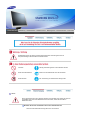 2
2
-
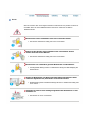 3
3
-
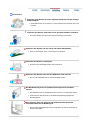 4
4
-
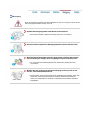 5
5
-
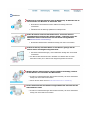 6
6
-
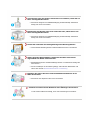 7
7
-
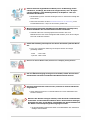 8
8
-
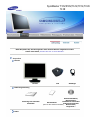 9
9
-
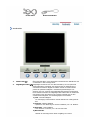 10
10
-
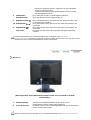 11
11
-
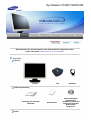 12
12
-
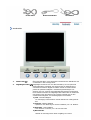 13
13
-
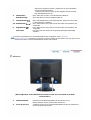 14
14
-
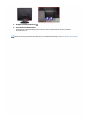 15
15
-
 16
16
-
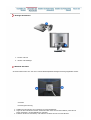 17
17
-
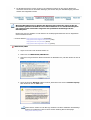 18
18
-
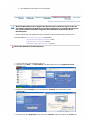 19
19
-
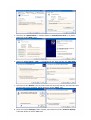 20
20
-
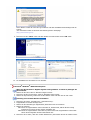 21
21
-
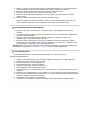 22
22
-
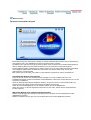 23
23
-
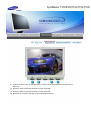 24
24
-
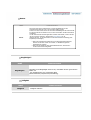 25
25
-
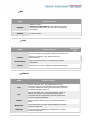 26
26
-
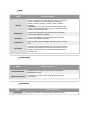 27
27
-
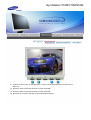 28
28
-
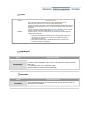 29
29
-
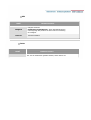 30
30
-
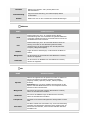 31
31
-
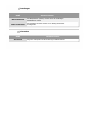 32
32
-
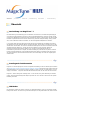 33
33
-
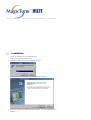 34
34
-
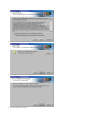 35
35
-
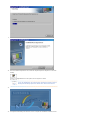 36
36
-
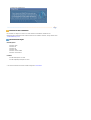 37
37
-
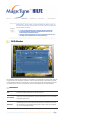 38
38
-
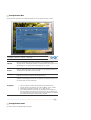 39
39
-
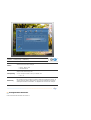 40
40
-
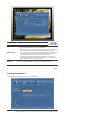 41
41
-
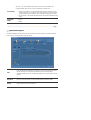 42
42
-
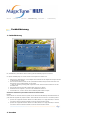 43
43
-
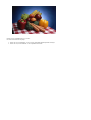 44
44
-
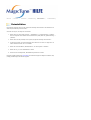 45
45
-
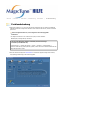 46
46
-
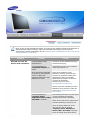 47
47
-
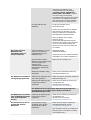 48
48
-
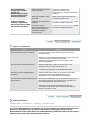 49
49
-
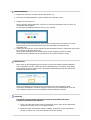 50
50
-
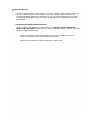 51
51
-
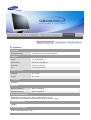 52
52
-
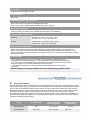 53
53
-
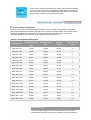 54
54
-
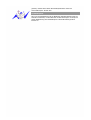 55
55
-
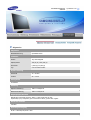 56
56
-
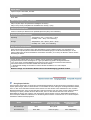 57
57
-
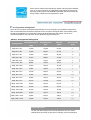 58
58
-
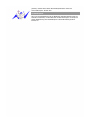 59
59
-
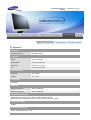 60
60
-
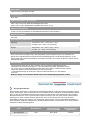 61
61
-
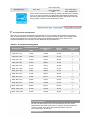 62
62
-
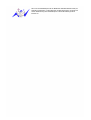 63
63
-
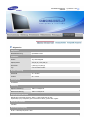 64
64
-
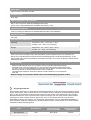 65
65
-
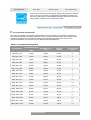 66
66
-
 67
67
-
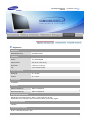 68
68
-
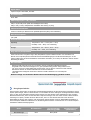 69
69
-
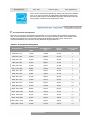 70
70
-
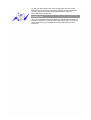 71
71
-
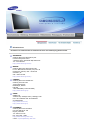 72
72
-
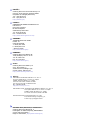 73
73
-
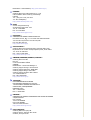 74
74
-
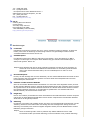 75
75
-
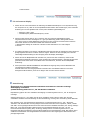 76
76
-
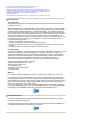 77
77
-
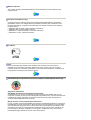 78
78
-
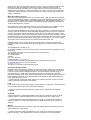 79
79
-
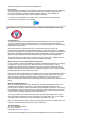 80
80
-
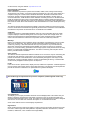 81
81
-
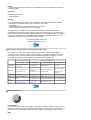 82
82
-
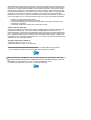 83
83
-
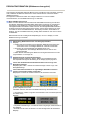 84
84
-
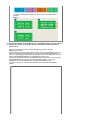 85
85
-
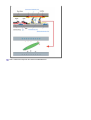 86
86
Samsung 710V Benutzerhandbuch
- Kategorie
- Fernseher
- Typ
- Benutzerhandbuch
- Dieses Handbuch eignet sich auch für
Verwandte Artikel
-
Samsung 710V Benutzerhandbuch
-
Samsung 94V Benutzerhandbuch
-
Samsung 920N Benutzerhandbuch
-
Samsung 913B Benutzerhandbuch
-
Samsung 913TM Benutzerhandbuch
-
Samsung 940NW Benutzerhandbuch
-
Samsung 701T Benutzerhandbuch
-
Samsung 910T Benutzerhandbuch
-
Samsung 913N Benutzerhandbuch
-
Samsung 913BMPLUS Benutzerhandbuch